
Trabalho preparatório
O TP-Link N300 é uma classe de equipamento de rede que consiste em vários modelos deste fabricante, portanto, por exemplo, neste artigo, levaremos apenas um dispositivo com o firmware mais recente. Antes de definir, o roteador precisa ser conectado a um computador, porque sem isso, a entrada para a interface da Web não estará disponível. As instruções de conexão detalhadas estão procurando em outro artigo temático em nosso site por referência abaixo.
Leia mais: Conectando um roteador a um computador

Antes de se mudar para a interação com o centro da Internet, dedique algum tempo para configurar os parâmetros da rede do sistema operacional. Você só precisa ter certeza de que o endereço IP e os servidores DNS são obtidos automaticamente: Abra as propriedades do adaptador de rede e encontre o item correspondente lá. Sobre a mudança de propriedades Leia mais.
Leia mais: Configurações de rede do Windows

Faça login na interface da Web
Afetam separadamente o tópico do login na interface da Web. Para todos os roteadores de link TP, esta operação é executada igualmente, portanto, para resolver a tarefa atual, sugerimos ler um manual universal separado em nosso site clicando no seguinte link.
Leia mais: Faça login no TP-Link Roteters Web Interface

Configuração rápida
Em uma seção separada, trarei uma operação de configuração rápida, uma vez que o assistente presente na interface da Web será como muitos usuários. A presença de tal módulo permitirá em minutos para definir os parâmetros básicos da rede com fio e Wi-Fi, que é realizado assim:
- Após autorização bem-sucedida através do painel esquerdo, selecione "Configurações rápidas".
- Procure a janela de boas-vindas e clique em "Next".
- Quando você seleciona o tipo de modo do roteador, pare na versão "Roteador sem fio", se você for produzir um procedimento de configuração padrão.
- A conexão WAN é configurada preenchendo a tabela que aparece. Nele, selecione o país, a cidade e o provedor de serviços de Internet. Em seguida, o momento mais responsável começa: selecionando uma conexão WAN. Você terá que encontrar instruções do provedor, leia a documentação ou consulte o suporte técnico para descobrir qual protocolo especificar e quais parâmetros para configurá-lo.
- Se não houvesse opções adequadas da tabela, marque a seqüência especificamente alocada na caixa de seleção e vá mais longe para definir manualmente todas as configurações.
- Se você precisar clonar o endereço MAC, o Mac do computador é usado em vez do ID físico do roteador, certifique-se de especificar este item.
- Em seguida, é a configuração da rede sem fio. Selecione o nome para ele, defina o tipo recomendado de proteção e venha com uma senha consistindo de um mínimo de oito caracteres. Se você deixar a rede aberta, considere que, em seguida, absolutamente qualquer usuário pode ser conectado a ele dentro do raio de revestimento Wi-Fi.
- Verifique as alterações feitas e aplicá-las se tudo se adequar. Um retorno e alguns passos de volta estão disponíveis no caso quando você precisa alterar o estado de qualquer item.
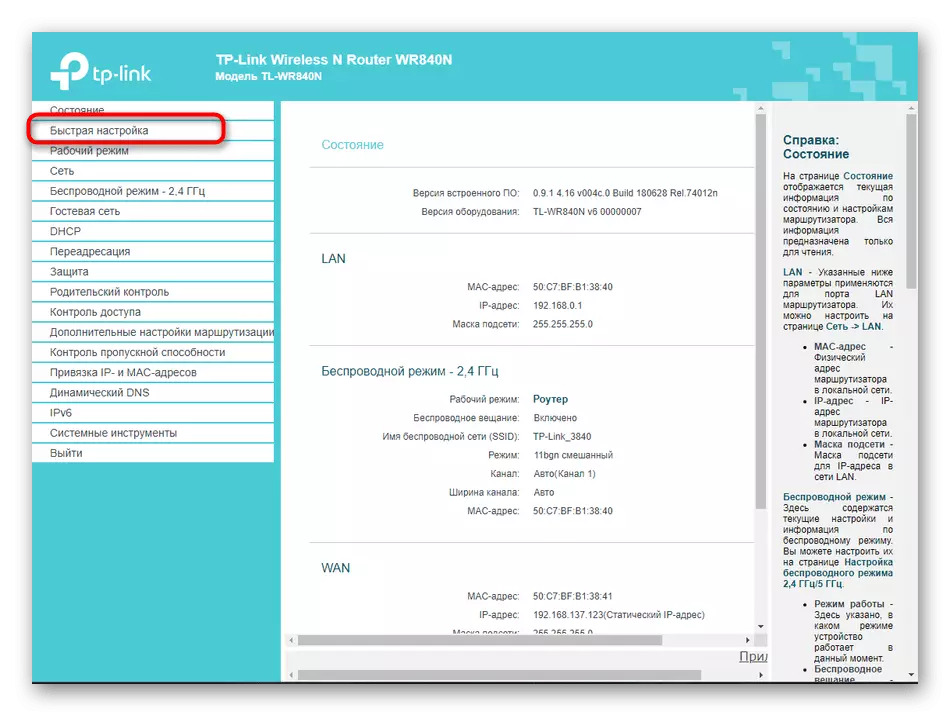



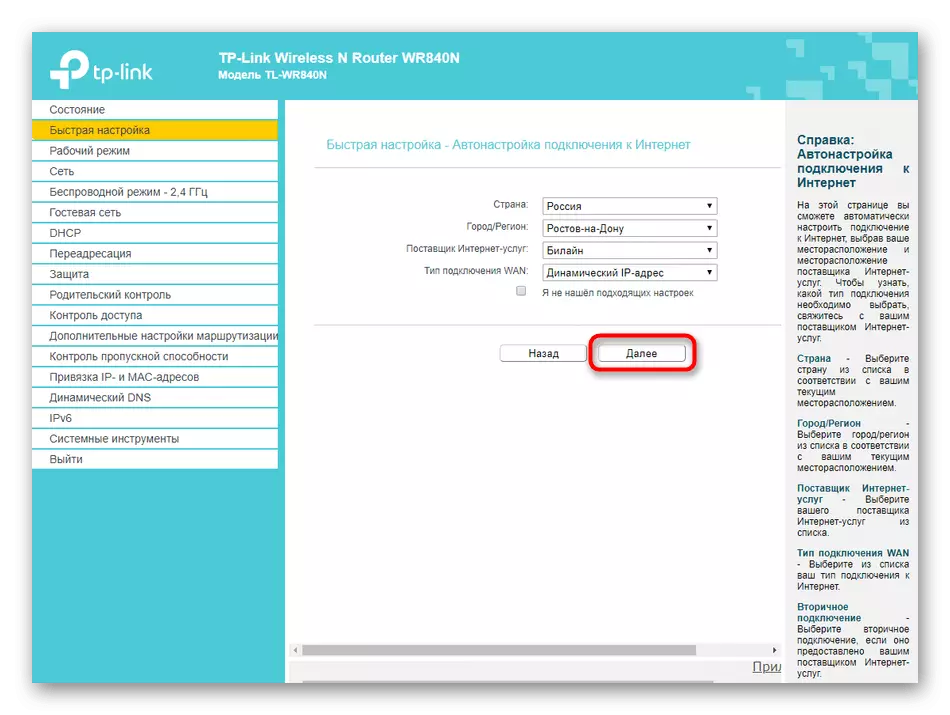



Após a conclusão, reinicie o dispositivo para que todas as alterações digitadas em vigor. Só então prossiga para verificar o desempenho da rede local e local. Isso pode ser feito mesmo com a ferramenta "Diagnostics", que é em algumas implementações das interfaces TP-Link N300.
Conjunto de mão TP-Link N300
O assistente de configuração rápida atuando para os roteadores de classe TP-Link N300, infelizmente, não fornece flexibilidade de configuração, muitos parâmetros simplesmente permanecem não afetados. Existem várias razões para isso, o mais importante é que muitas configurações adicionais simplesmente não precisam de um determinado reservatório de usuários ou editados extremamente raramente. Levamos em conta o surgimento da situação em que pode ser necessário apelar para outros itens da interface da Web do roteador, então eles quebraram o processo de configuração manual a etapas para que você possa encontrar o necessário.Etapa 1: Rede (Configurações WAN)
A configuração de rede com fio primário é a etapa mais importante da configuração manual, porque depende se o acesso à Internet aparecerá. Se o assistente não conseguir editar determinados itens ou agora precisar de um donóyake, siga estas ações:
- Abra a seção "Modo de operação", onde você verifica o parágrafo "roteador sem fio". Este é o principal destino do roteador, portanto, escolha esta opção.
- Em seguida, vá para a "rede", onde você está interessado na primeira categoria "WAN". Expanda o menu suspenso Tipo de conexão. Através dele, determine o protocolo WAN, que fornece o provedor. Dependendo do protocolo, o formulário exibido já está preenchido. No caso do IP estático, será necessário entrar no próprio endereço, escrever a máscara de sub-rede, o Gateway e o DNS Server. Depois não se esqueça de clicar no botão "Salvar".
- Separadamente considere outros protocolos populares. A única das opções disponíveis que não precisa ser configurada adicionalmente é um endereço IP dinâmico. Todos os parâmetros são obtidos automaticamente e, para os valores de IP e Gateway atuais, você pode monitorar o menu "Status" na mesma interface da Web.
- Na Federação Russa, muitos provedores de serviços de Internet fornecem protocolo PPPoE. Para isso, defina o nome de usuário e a senha recebidos ao conectar a própria Internet. Você pode escolher como a conexão será feita: no modo automático ou a cada vez que você tiver que inserir os mesmos dados de autorização.




Etapa 2: rede local
A rede local também vale a pena pagar um pouco de tempo, já que nem sempre valores padrão correspondem ao necessário. Normalmente, a verificação e alteração das configurações desta categoria é executada apenas por esses usuários que vão conectar a televisão ou computadores da Internet através de um cabo de rede ao roteador.
- Para começar, abra a seção "Rede" e selecione a categoria "LAN". Certifique-se de que o endereço IP corresponde a 192.168.0.1, e a máscara de sub-rede é 255.255.255.0. Não há mais parâmetros neste menu.
- O submenu a seguir é "IPTV". Altere os parâmetros aqui de acordo com aqueles que foram obtidos nas instruções do provedor que fornece acesso à televisão. Após a conclusão, não se esqueça de aplicar as alterações.
- No mesmo princípio, como foi e no modo de configuração rápida, a clonagem do endereço MAC é realizada se for necessária.
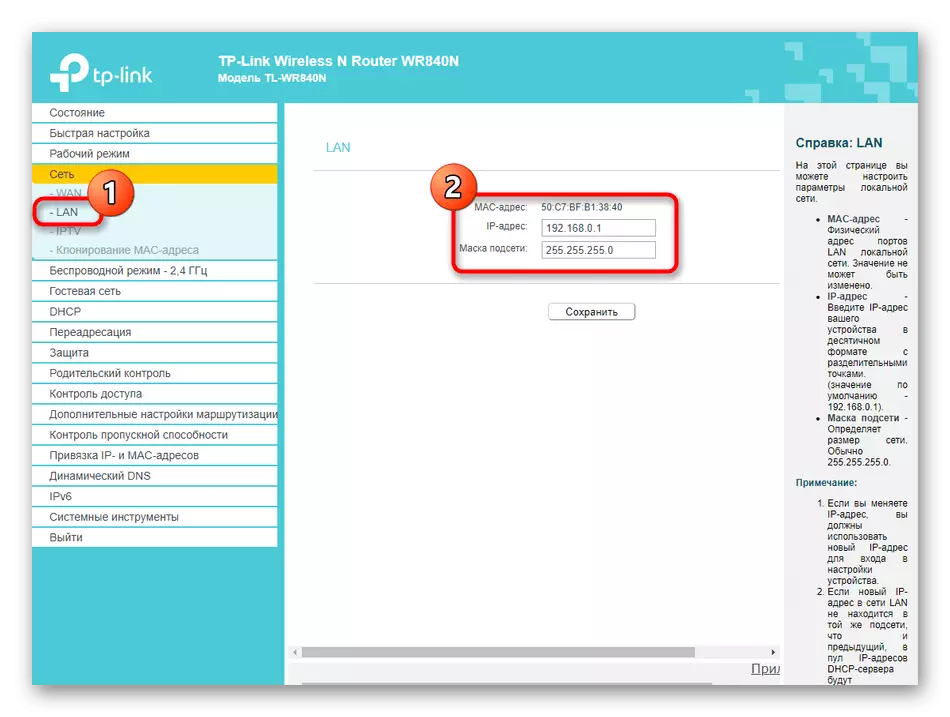


Essa mudança na rede local acabou. Certifique-se de "salvar" no caso quando quaisquer alterações foram feitas.
Etapa 3: rede sem fio
A próxima etapa configuração dos roteadores da série TP-link N300 é definir as configurações de rede sem fio. Por padrão, o Wi-Fi será ativado, mas às vezes simplesmente não é necessário ou precisará alterar o nome da rede e / ou senha.
- Através do menu da esquerda, vá para a seção "Modo sem fio" e selecione "Configurações básicas". Aqui você pode desativar o Wi-Fi, marcando o item relevante, além de mudar seu nome. Você não deve alterar o modo e os canais, a menos que você faça a configuração no WDS. Em seguida, o canal deve ser corrigido e você pode especificar um dos disponíveis.
- Seguindo os "wps". Esta é uma tecnologia conveniente que permite conectar-se rapidamente ao roteador sem usar a senha. Você pode adicionar um dispositivo diretamente desta categoria ou definir um PIN, que estará envolvido para a conexão. Desativar WPS não é necessário se você não precisar, porque essa tecnologia não tem nenhuma carga na operação geral da rede.
- É importante pagar o tempo e a segurança do Wi-Fi, indo para a seção "Proteção da Wireless Mode". Aqui aconselhamos você a escolher o método de criptografia recomendado, observando o item destacado do marcador. Se necessário, altere sua senha para o seu, que consistirá de pelo menos oito caracteres. Se a rede deve estar aberta, basta marcar o marcador "Desativar proteção", após o qual a senha será removida. Não há mais nada para mudar mais alguma coisa aqui.
- No caso, quando o Wi-Fi opera no modo aberto, pode ser necessário definir a filtragem de endereços físicos de dispositivos para que apenas o equipamento doméstico tenha sido conectado à rede sem fio. Para fazer isso, na seção "Filtrar endereços MAC", você precisará selecionar o modo "Permitir" e criar uma tabela de dispositivos confiáveis, ou seja, aqueles que são usados ativamente na casa. Funciona na direção oposta: há uma proibição da conexão para os endereços MAC especificados e todos os outros fins não se preocuparão.
- Nas "estatísticas sem fio", você verá todos os usuários que estão atualmente conectados ao roteador, bem como quanto tráfego eles consomem. Este menu permitirá que você aprenda e endereço físico que é usado para filtrar de acordo com a regra descrita acima.
- Atenção separada merece a "rede convidada". Esta é uma conexão sem fio separada para a qual seu próprio nome é inserido e o nível de proteção é definido. Esse Wi-Fi é calculado apenas em determinados grupos de usuários, portanto, há vários parâmetros específicos para ele.
- Por exemplo, um isolamento de rede está disponível ou definindo o horário para o qual a rede está aberta. Se você decidir definir este tempo, certifique-se de verificar as configurações do relógio.
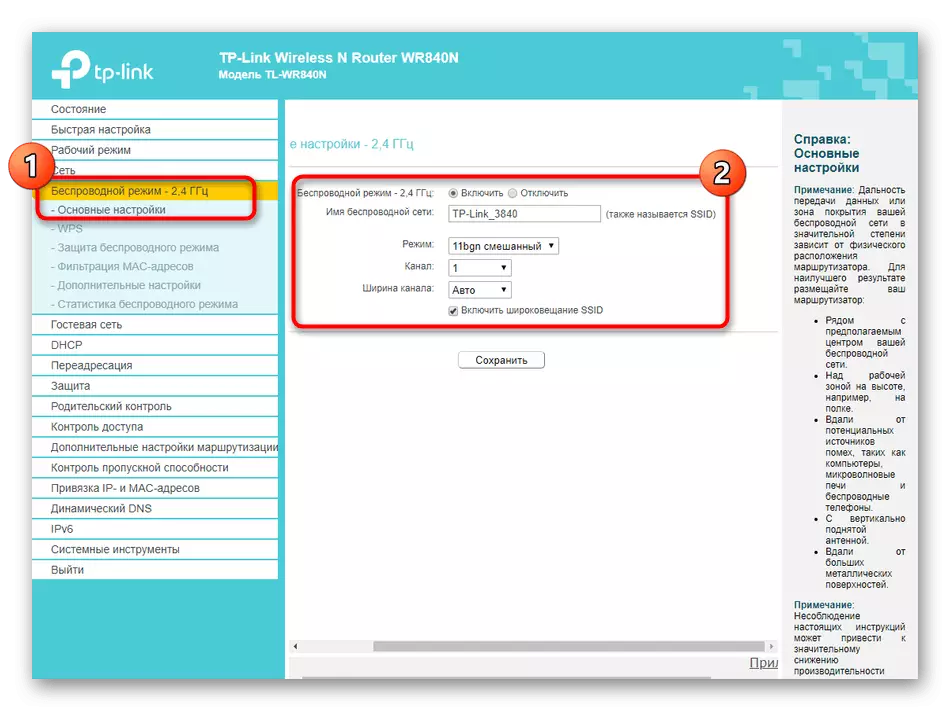






Depois de fazer todas as alterações, aplique-as e verifique o desempenho do Wi-Fi. Se os parâmetros não mudaram automaticamente, você precisará reiniciar o roteador e, depois de ser repetido, tudo deve funcionar corretamente.
Passo 4: Parâmetros DHCP
O DHCP é uma tecnologia importante incorporada no roteador TP-Link N300, bem como em todos os dispositivos de rede modernos. Sua finalidade é fornecer a cada dispositivo conectado de um endereço IP exclusivo, que é necessário com regras especiais de proteção de rede ou para otimização normal com o sistema operacional para que as informações apareçam na tela que o IP já seja usado. A configuração DHCP precisa ser dada apenas alguns minutos:
- Abra a seção "DHCP" e selecione o item "Configurações do DHCP". Aqui, verifique se a tecnologia está habilitada, e o intervalo dos endereços IP definidos não se cruza com o endereço principal do roteador (192.168.0.1). Se necessário, mude este intervalo expondo-o, por exemplo, de 192.168.0.10 a 192.168.0.64. Essa lista será suficiente o suficiente para fornecer a cada equipamento conectado por um endereço IP exclusivo. Não precisa mais alterar quaisquer configurações nesta seção.
- Use a "Lista de clientes DHCP" Se você precisar visualizar todas as conexões locais e a proporção de seus endereços IP. Isso pode ser útil, por exemplo, para definir as seguintes regras de proteção do roteador.
- O último submenu da seção é "reserva de endereço". É necessário para garantir um endereço específico para um dispositivo específico que não será alterado quando re-conectado. O objetivo desta configuração também depende das seguintes regras de proteção.



Etapa 5: proteção do roteador
Muitos usuários negligenciam os parâmetros da proteção do roteador, porque não acreditam que alguém vai querer hackear ou fazer uma conexão não autorizada. No entanto, o controle de acesso implica filtrar não apenas dispositivos externos, mas também interno, o que pode ser útil, por exemplo, se necessário, a organização do controle dos pais. Portanto, aconselhamos você a se familiarizar com todos os itens a seguir e decidir que vale a pena mudar.
- Para começar, abra a "proteção" e selecione o item "Configurações de proteção personalizada". Certifique-se de que todos os itens presentes aqui são ativados. Alterar qualquer um deles é somente se houver fundações para isso. Isso geralmente é necessário apenas para usuários experientes, então não vamos parar em detalhes na seção que não faremos.
- Aproximadamente o mesmo se aplica ao menu "Configurações Avançadas de Proteção". Aqui está o controle de filtragem de conexões externas, definindo o número de pacotes transmitidos por segundo. Isso deve ser alterado apenas por usuários experientes.
- Na categoria "Controle local", você pode escolher quais usuários podem se conectar à interface Web do Router TP-Link N300 para alterar os parâmetros. O acesso pode ser descoberto por todos e, se necessário, apenas para inserir o endereço MAC desse equipamento a partir do qual você pode se conectar.
- O último item de configuração é Yandex.dns. Este é um sistema de marca de nomes de domínio da Yandex, que permite usar com segurança a Internet. Por padrão, ele é ligado, mas se você desativá-lo, nada mudará para o usuário habitual, portanto, não faz sentido considerar o submenu.
- Para configurar o controle dos pais, vá para a seção apropriada. É definido pela regra geral e endereços físicos dos dispositivos para os quais o controle de acesso será distribuído.
- Desligue abaixo para criar um cronograma de limite e selecione uma lista de sites, que serão proibidos. Essa configuração é realizada a critério pessoal de cada usuário, e será fácil de entender, já que o princípio de formação de uma tabela a primitiva é simples.
- Restrições para conectar a um roteador para dispositivos específicos através do menu "Controle de acesso". Aqui você primeiro precisa definir "nó", isto é, escolher o roteador atual para o qual as regras agirão.
- Em seguida, vá para "Propósito" e clique em "Adicionar" para formar uma lista.
- Nele, defina o modo de bloqueio, por exemplo, o endereço IP, especifique o destino, adicione uma descrição e porta (opcional).
- Se o bloqueio não deve ser permanente, vá para a categoria "Agendar" e despertar a tabela já familiar por dia e horas.










Etapa 6: Ferramentas do sistema
O estágio final da configuração TP-Link N300 - Editando ferramentas do sistema. Isso é necessário para estabelecer o funcionamento normal do roteador, para garantir o desempenho das regras de proteção, e também é recomendado simplesmente se familiarizar, já que no futuro, provavelmente, será necessário aplicar a este menu para Altere todos os parâmetros.
- Primeiro abra a seção Ferramentas do sistema e selecione "Time Setting". Certifique-se de que o horário do sistema corresponda ao real. Como dissemos anteriormente, é necessário garantir o desempenho normal da programação de regras de proteção.
- Se você acabou de comprar um roteador, provavelmente não há necessidade de atualizar o software, mas logo pode ser necessário. Em seguida, vá para o menu "Atualizar firmware", baixe o arquivo recebido do site oficial e clique em "Atualizar".
- Nas "Configurações de fábrica" devem ser encontradas nessas situações em que você deseja restaurar os parâmetros padrão do roteador, por exemplo, se o desempenho do dispositivo tiver sido prejudicado.
- Através do "backup e recuperação", há um arquivo separado com todas as configurações de roteador atuais. Especialmente urgente tal opção será para aqueles que colocarão um grande número de regras de proteção e tem medo de perdê-los se os parâmetros do roteador ocorrerem repentinamente.
- Na categoria "Reiniciar", você não só pode enviar um roteador para uma reinicialização, mas também para definir uma programação quando esse processo será automaticamente produzido. Ele será relevante, por exemplo, quando muitos dispositivos estão sempre conectados simultaneamente ao roteador e é necessário que, às vezes, ele redefine o cache e limpa a memória para melhor trabalho, o que é executado quando é executado.
- O último passo é alterar a senha para autorização na interface da Web. Recomendamos fazer isso para limitar o acesso a qualquer usuário para as configurações, porque você pode desativar o controle dos pais ou remover regras de controle de acesso.






Os principais parâmetros do roteador TP-Link N300 podem ser definidos através do aplicativo móvel conectando antecipadamente através de Wi-Fi. Se você está satisfeito com essa opção, aconselhamos que você vá para uma instrução temática separada no link abaixo.
Leia mais: Roteadores de links TP Configure via telefone
